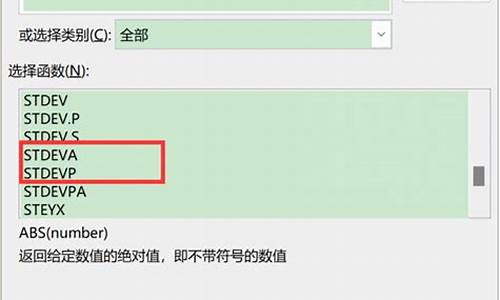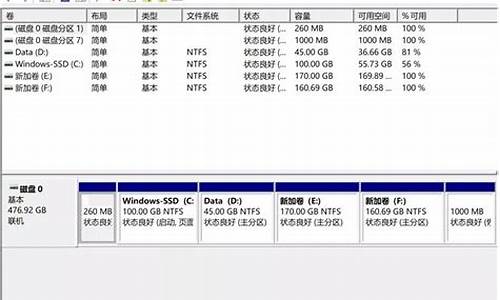电脑系统文件检查工具,win10系统文件检查器
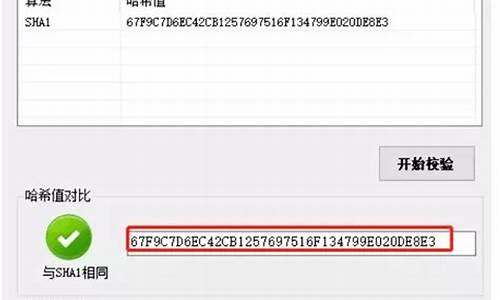
sfc /scannow的作用:
系统文件受损了可以利用sfc /scannow命令可以轻松的修复,因为是完全修复,所以一切的系统更改,比如主题破解,登陆画面,启动画面等东西会全部恢复。
sfc?系统还原不同,它是使用全新完整的系统文件去替换现有的系统文件,所以不会影响对系统做的一切操作(这些操作不包括修改系统文件)此修复命令可以解决很多问题,发现系统出错时,首先使用一下这个命令。有些修复过程需要插入Vista安装盘。
扩展资料
调用sfc /scannow方法
在Windows Vista和Windows 7中,系统文件检查器已与Windows资源保护集成,它可以保护注册表键、文件夹以及关键的系统文件。在Windows Vista以前,可以使用?sfc.exe?检查特定文件夹路径,包括Windows文件夹和引导文件夹。
sfc?可以扫描和修复损坏的系统文件,方式是检查文件的版本号与Windows 98干净安装的原始版本号是否匹配。这种文件保护的方法是很基本的。它根据文件扩展名和文件路径判定系统文件。它能够从安装媒体或用户指定的源路径恢复文件。
百度百科—sfc.exe
一、先看看命令文件检查器工具使用方法
1、在win8.1中使用组合键“CTRL+F”打开搜索,或者在开始屏幕中找到搜索并输入“CMD”并以管理员身份打开命令提示符窗口;
2、在打开命令提示符窗口后并输入“sfc /scannow”,然后按回车键或确定;
命令sfc /scannow执行后将扫描所有受保护的系统文件,并用位于 %WinDir%\System32\dllcache 的压缩文件夹中的缓存副本替换损坏的文件。
%WinDir% 占位符代表 Windows 操作系统文件夹。例如 C:\Windows。
在验证过程中需要一定时间,验证100%完成之前,请勿关闭此“命令提示符”窗口,扫描结果将在此过程结束后显示。
二、扫描完成结束后一般会出现以下几条消息:
1、Windows 资源保护找不到任何完整性冲突。这表示您没有任何丢失或损坏的系统文件。
2、Windows 资源保护无法执行请求的操作。
要解决此问题,请在安全模式中执行系统文件检查器,并确保 PendingDeletes 和 PendingRenames 文件夹存在于%WinDir%\WinSxS\Temp 下。
3、Windows 资源保护找到了损坏文件并成功修复了这些文件。详细信息包含在 CBS.Log%WinDir%\Logs\CBS\CBS.log 中。
若要查看有关系统文件扫描和还原的详细信息,就要先查看系统文件检查器进程的详细信息。
4、Windows 资源保护找到了损坏文件但无法修复某些文件。详细信息包含在 CBS.Log%WinDir%\Logs\CBS\CBS.log 中。
三、如果用户无法通过 SFC 文件检查工具来修复的话,也可以尝试使用 DISM命令,需要联网。
以管理员运行如下命令:
DISM.exe /Online /Cleanup-image /Scanhealth
注:该命令表示扫描你全部系统文件并和官方系统文件对比
DISM.exe /Online /Cleanup-image /Restorehealth
注:该命令表示把那些不同的系统文件还原成系统官方源文件,跟重装差不多。
这种方法好处在于修复完那些系统文件后即将还原为官方版的源文件,只是系统文件,其他的第三方软件和用户设置完全保留,当然,这是要花费15-20分钟的时间的。
相比之前的xp或Win7系统来说,解决Win8.1系统文件损坏依旧不轻松。如果用户自己原有的映像不可修复,可以从网上下载官方原生的映像,继续尝试修复。若还不行,重装系统或许是唯一的方法。建议大家平时做好个人资料的备份工作以防万一。
声明:本站所有文章资源内容,如无特殊说明或标注,均为采集网络资源。如若本站内容侵犯了原著者的合法权益,可联系本站删除。